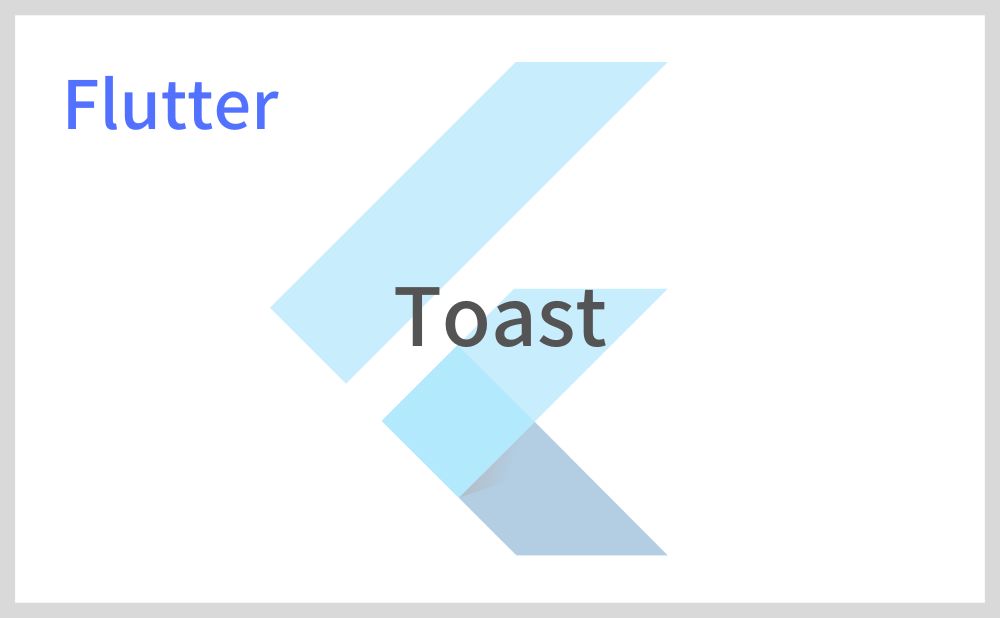「Flutterアプリでトーストを表示したい」
こんな時に便利なのがfluttertoastパッケージの Fluttertoast ウィジェットです。
Fluttertoastを使えばアプリの画面下部から短いメッセージをポップアップ表示し一定時間で表示が消えるトーストを実装できます。
それではFluttertoastの基本的な使い方とカスタマイズ方法について解説していきます!
目次
パッケージのインストール
まずはfluttertoastパッケージをFlutterプロジェクトにインストールします。
ターミナルで次のコマンドを実行してpubspec.yamlファイルにfl_chartを追加します。
flutter pub add fluttertoast次にfluttertoastを使用するdartファイルに次のコードをコピペします。
import 'package:fluttertoast/fluttertoast.dart';
あわせて読みたい


【Flutter】pub.devからパッケージをインストール|ドキュメントの見方は?
Flutterでは様々なユーザーが作成&公開しているウィジェットや関数を「pub.dev(Dart packages)」から外部パッケージとして導入できます。今回は実際に外部パッケージを…
あわせて読みたい


【Flutter】外部パッケージをインストールできない時の対処法
pub.dev(Dart packages)から外部パッケージをインストールできない方のために、原因と思われるいくつかの事例と対処法を紹介します。Flutterで外部パッケージを初めて導…
基本的な使い方
Fluttertoastの基本的な使い方について解説します。
トーストを表示させるには「Fluttertoast」クラスの「showToast」メソッドを使用します。
「showToast」の「msg」にトーストで表示させる文字列を渡します。文字の大きさは「fontSize」で指定できます。
ElevatedButton(
child: Text('トーストを表示'),
onPressed: () {
Fluttertoast.showToast(
msg: 'Hello World',
fontSize: 18,
);
},
),画像のサンプルコード
import 'package:fluttertoast/fluttertoast.dart';
import 'package:flutter/material.dart';
void main() => runApp(const MyApp());
class MyApp extends StatelessWidget {
const MyApp({super.key});
@override
Widget build(BuildContext context) {
return MaterialApp(
home: MyWidget(),
);
}
}
class MyWidget extends StatelessWidget {
const MyWidget({super.key});
@override
Widget build(BuildContext context) {
return Scaffold(
appBar: AppBar(
title: const Text('Flutter'),
),
body: ElevatedButton(
child: Text('トースト表示'),
onPressed: () {
Fluttertoast.showToast(
msg: 'Hello World',
fontSize: 18,
);
},
),
);
}
}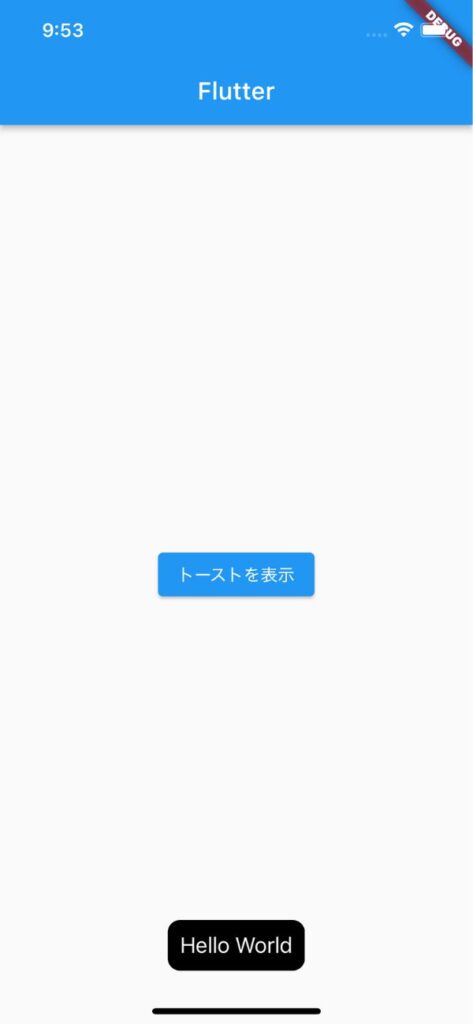
カスタマイズ方法
続いてFluttertoastのカスタマイズ方法について解説します。
トーストの背景色・文字色を変更する
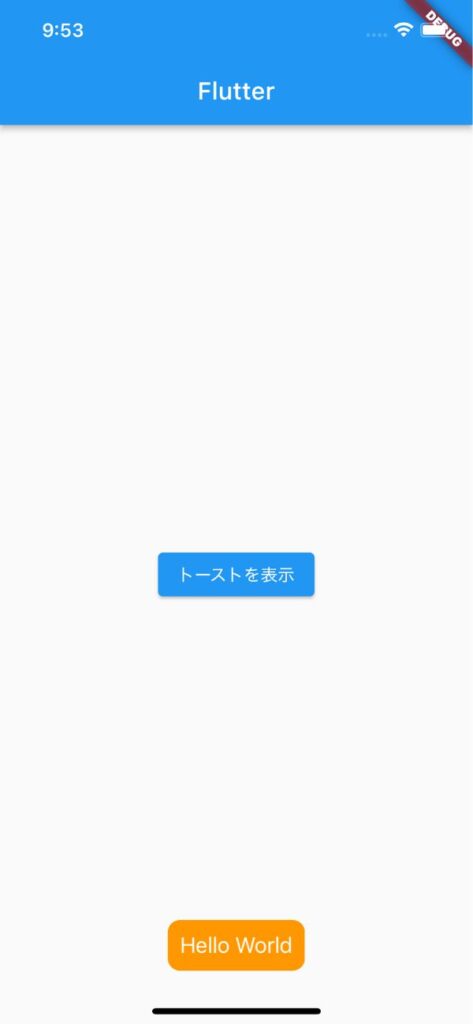
トーストの背景色を変更するには「backgroundColor」、文字色を変更するには「textColor」を使用します。
ElevatedButton(
child: Text('トーストを表示'),
onPressed: () {
Fluttertoast.showToast(
msg: 'Hello World',
fontSize: 18,
textColor: Colors.white,
backgroundColor: Colors.orange,
);
},
),トーストの表示位置を変更する
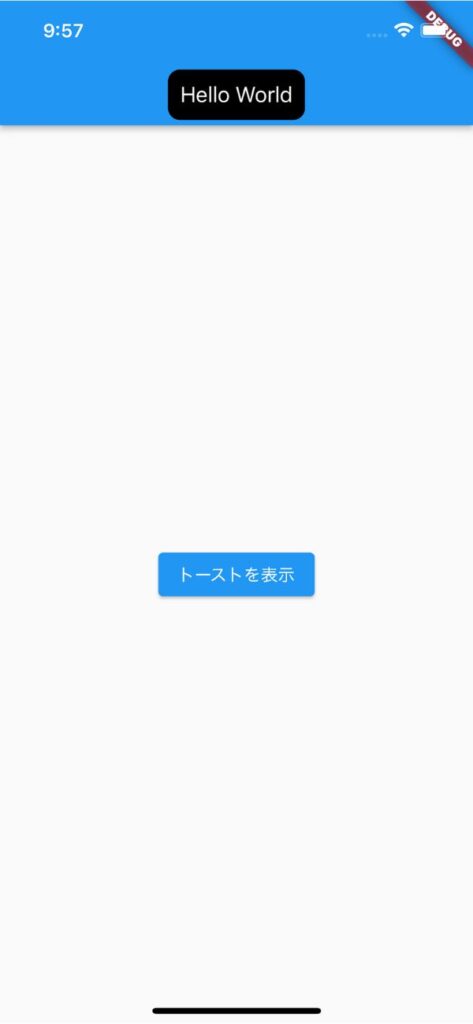
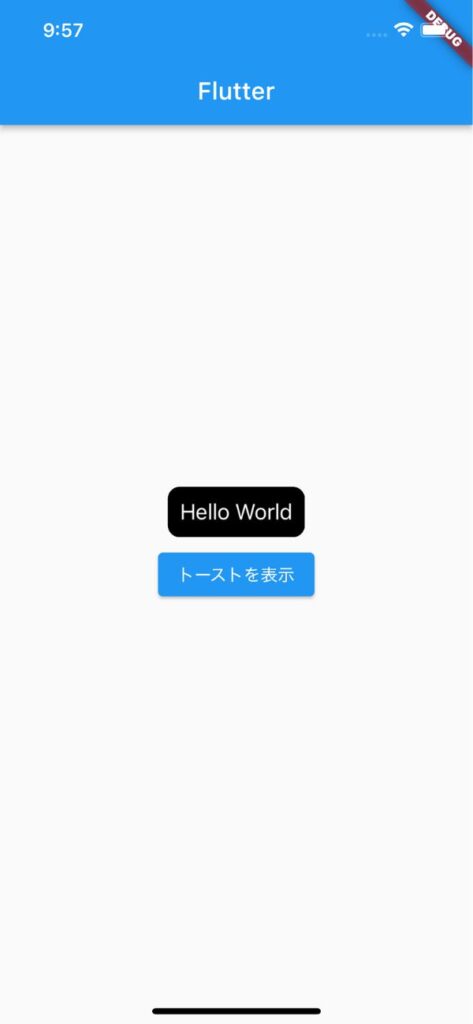
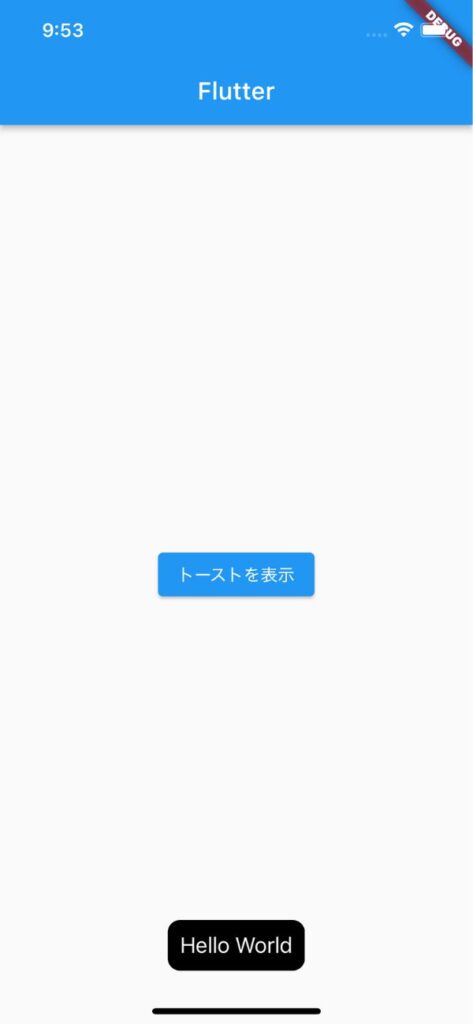
トーストの表示位置は「gravity」で指定できます。
上から表示させたい場合は「gravity」に「ToastGravity.TOP」を渡します。
ElevatedButton(
child: Text('トーストを表示'),
onPressed: () {
Fluttertoast.showToast(
msg: 'Hello World',
fontSize: 18,
textColor: Colors.white,
backgroundColor: Colors.orange,
gravity: ToastGravity.CENTER,
);
},
),以上です。
合わせて読みたい
あわせて読みたい

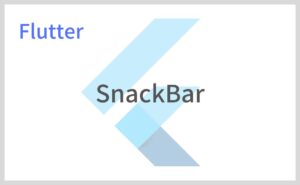
【Flutter】SnackBarの使い方|ScaffoldMessengerで表示させる
Flutterのウィジェット「SnackBar」の使い方を紹介します。 「SnackBar」ではアクションボタン付きの通知バナーを表示できます。今回は「ScaffoldMessenger」を使用して…
あわせて読みたい

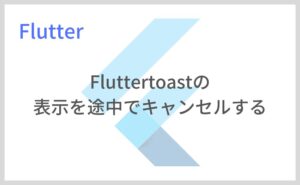
【Flutter】Fluttertoastの表示を途中でキャンセルする
「Fluttertoast」で表示されたトーストを途中でキャンセルさせる方法を紹介します。 今回はトーストの非表示ボタンを実装していきます。 トーストを途中でキャンセルさ…
あわせて読みたい

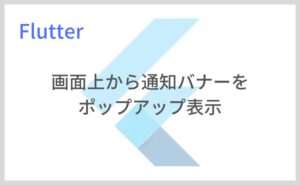
【Flutter】画面上から通知バナーをポップアップ表示
Flutterで画面上から通知バナー(トースト)をポップアップ表示させる方法を紹介します。 今回は「Fluttertoast」を使用してトーストを実装していきます。 パッケージの導…